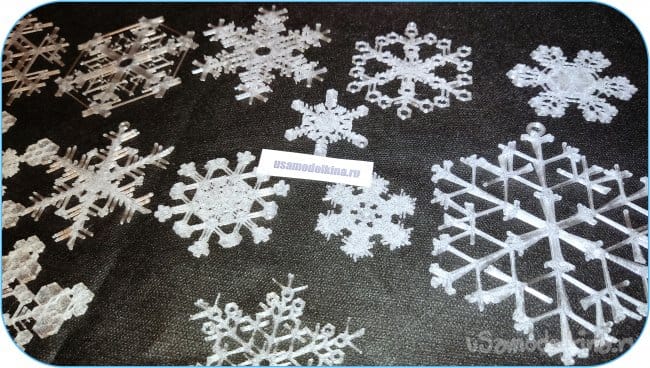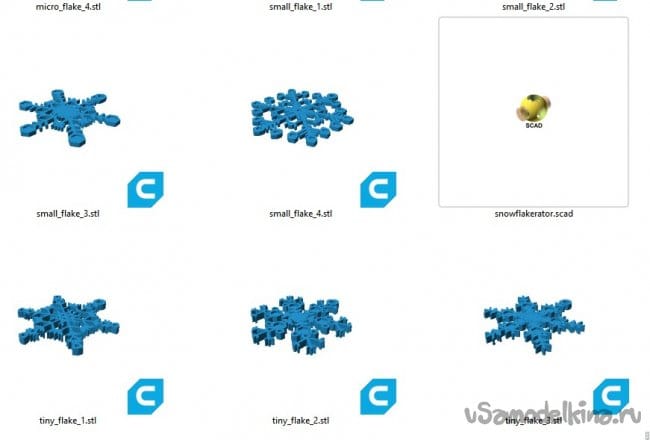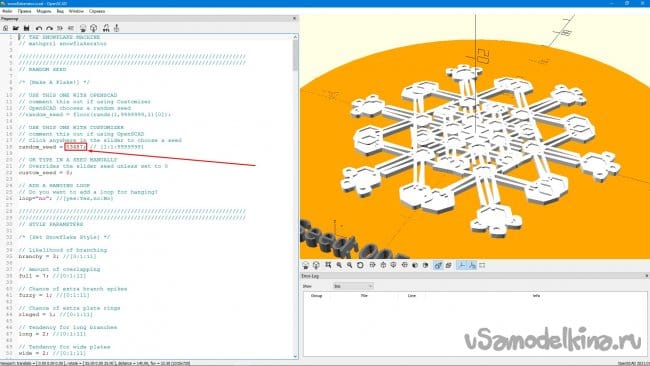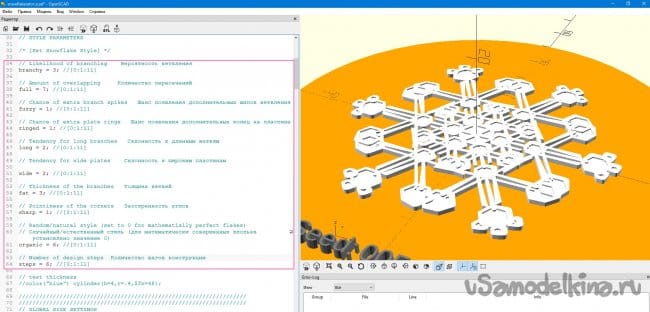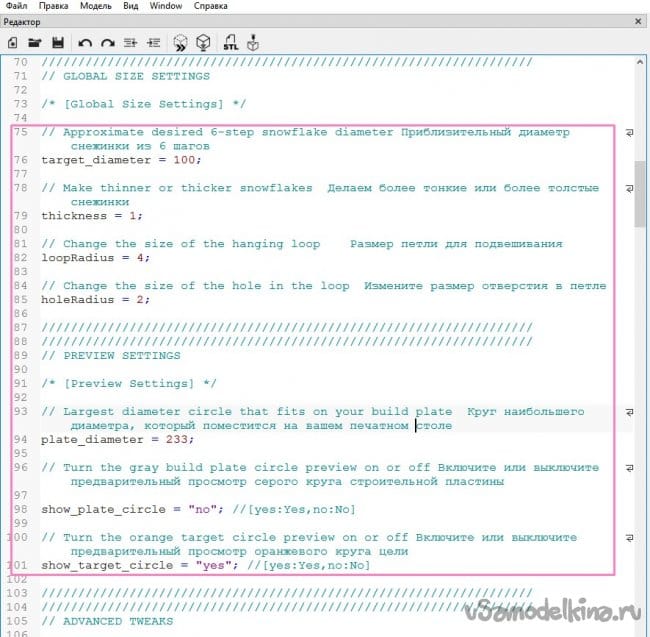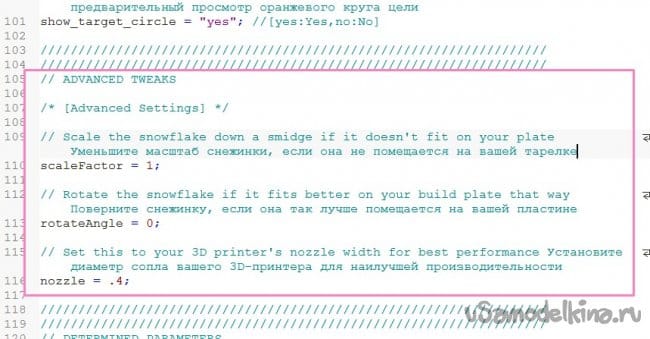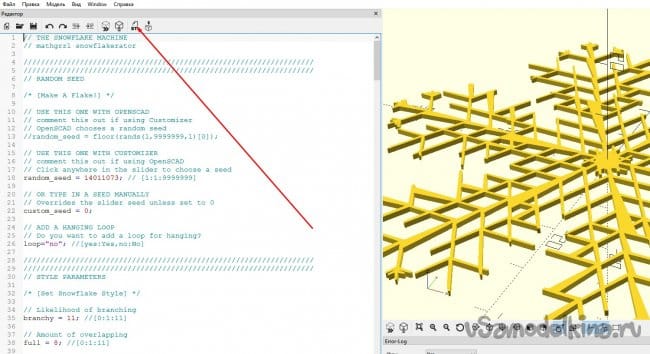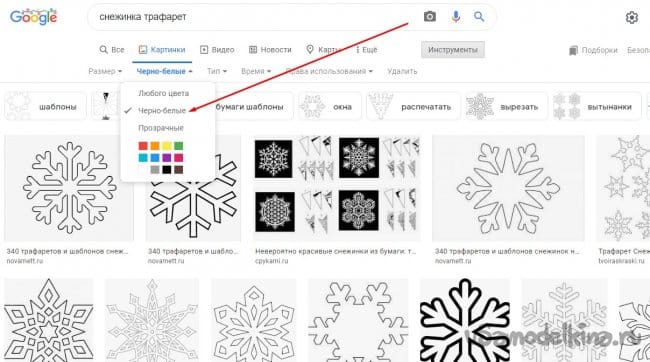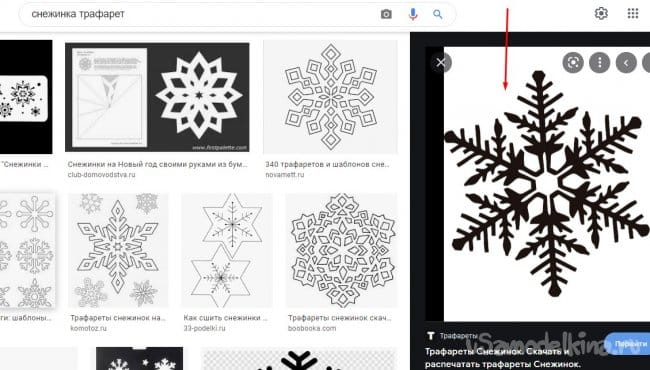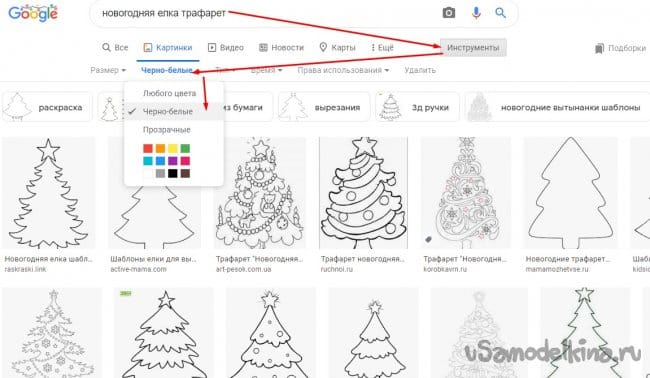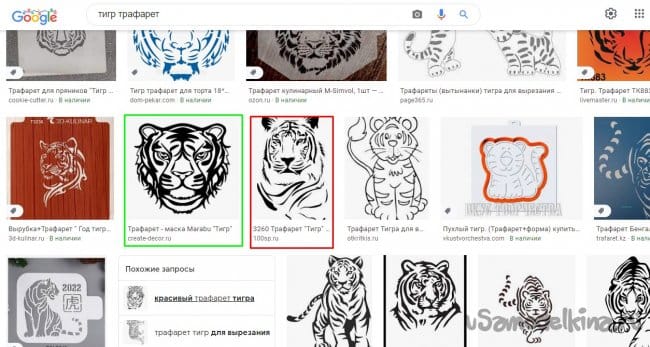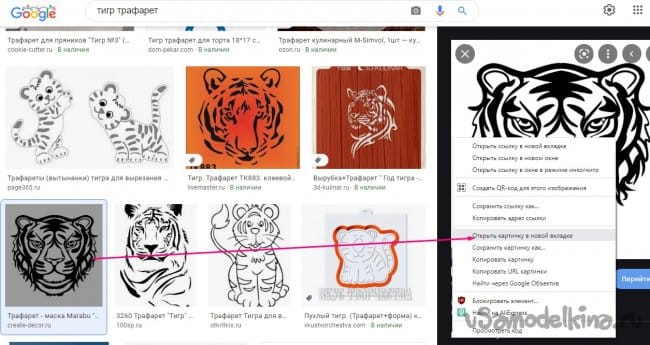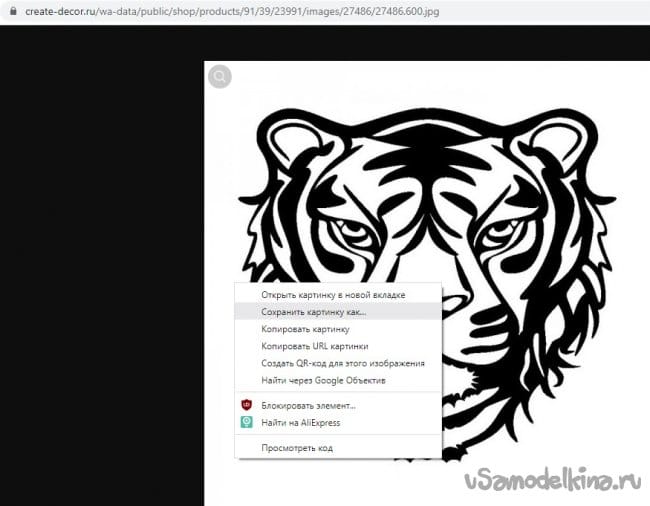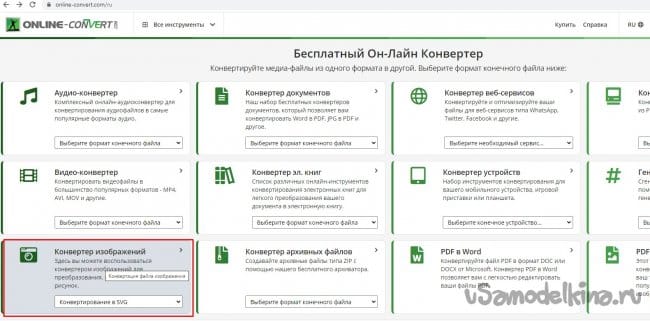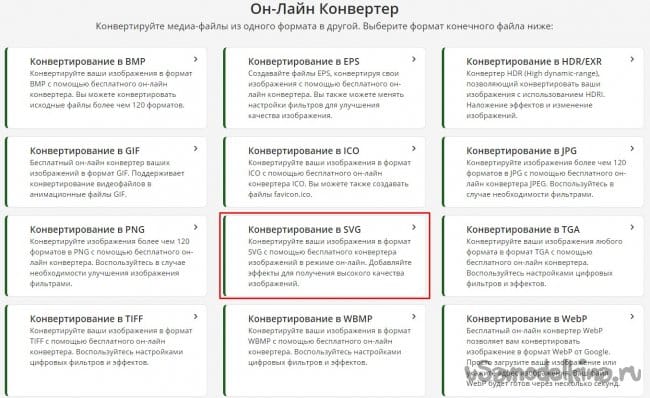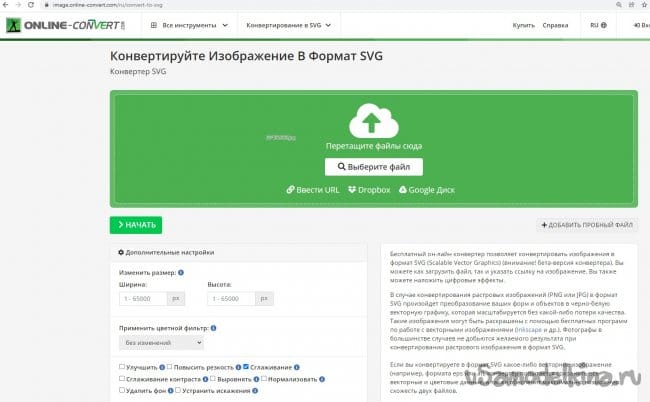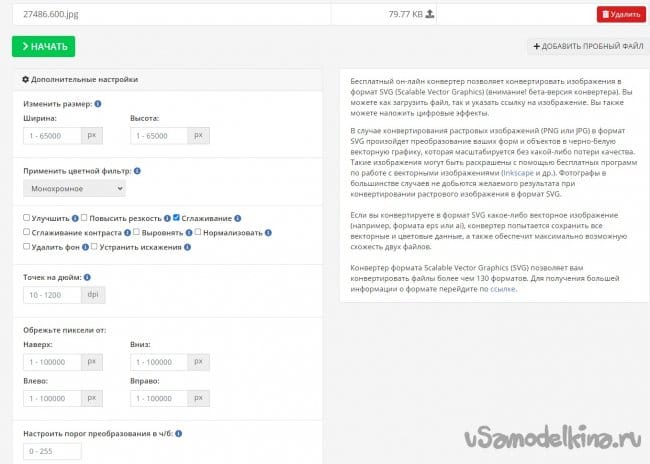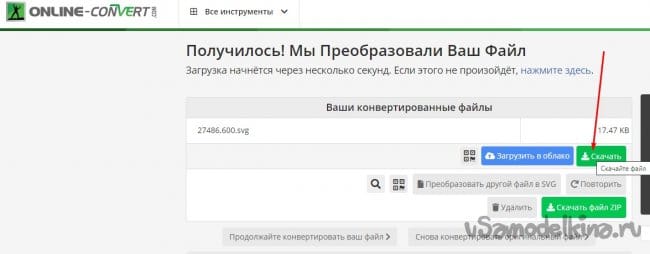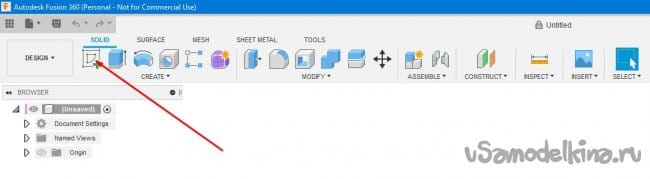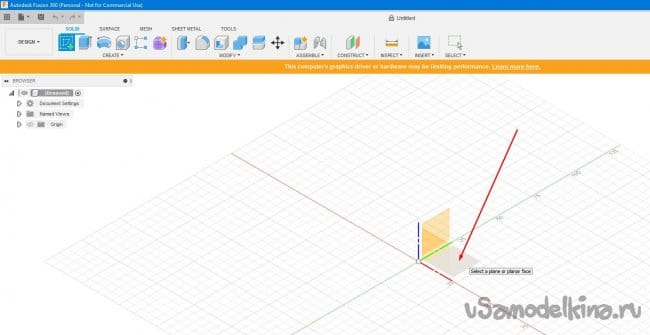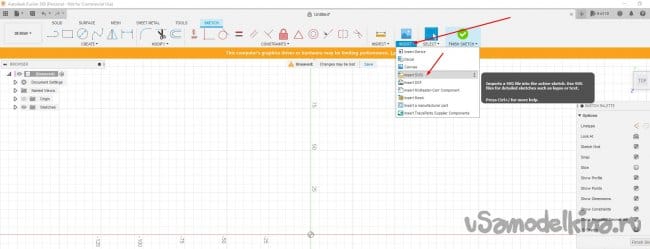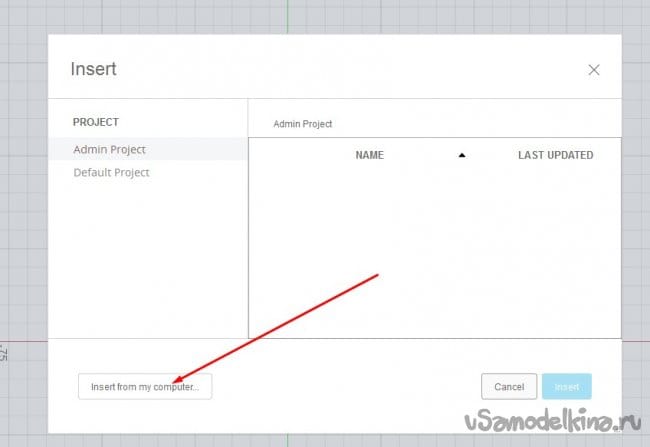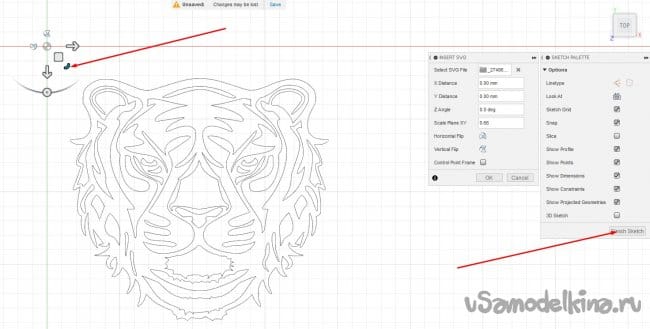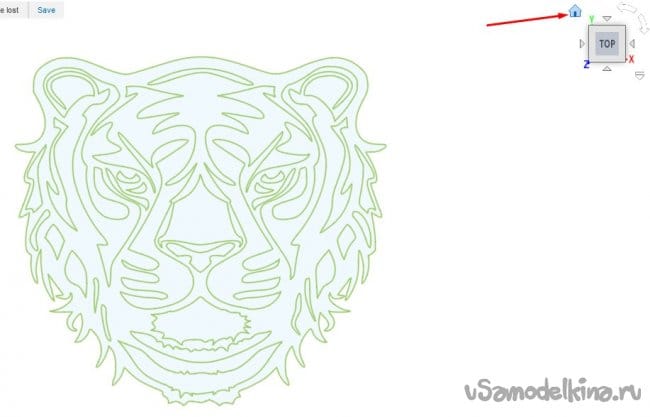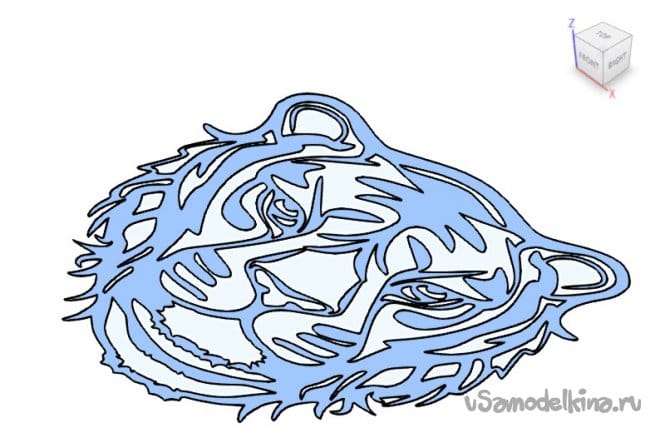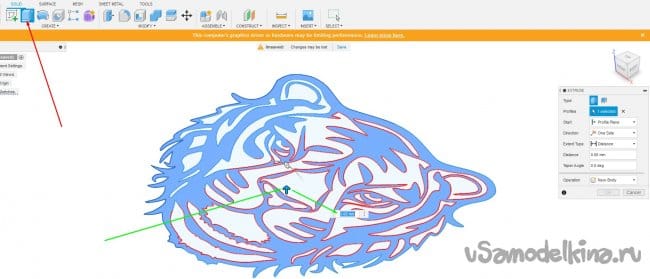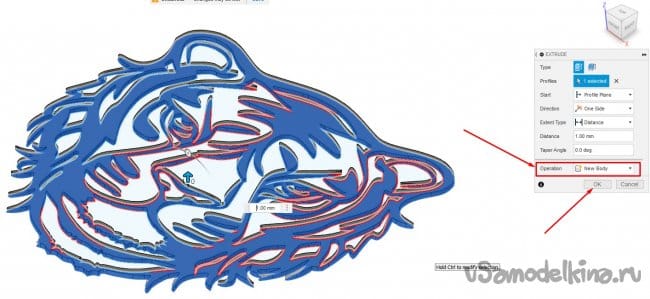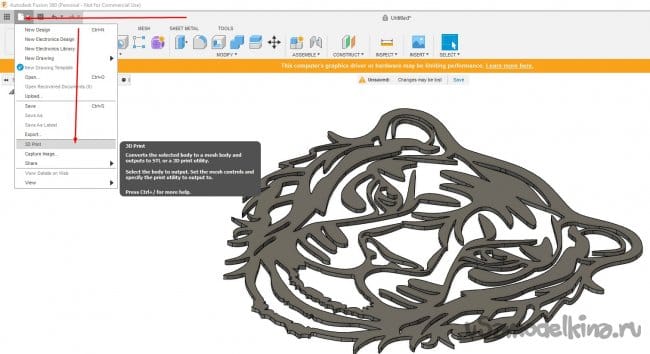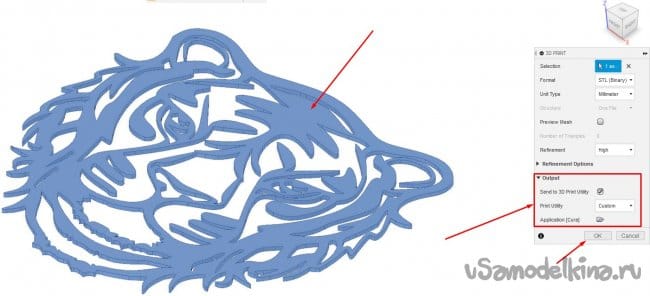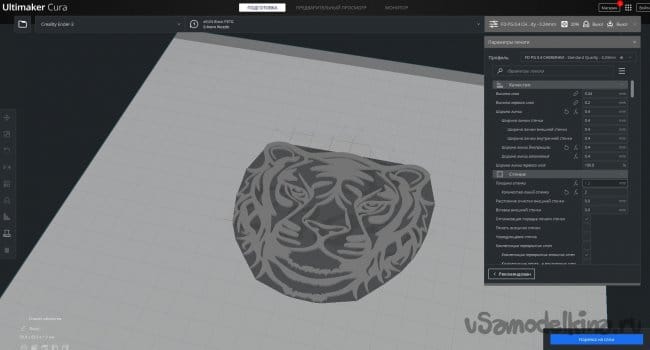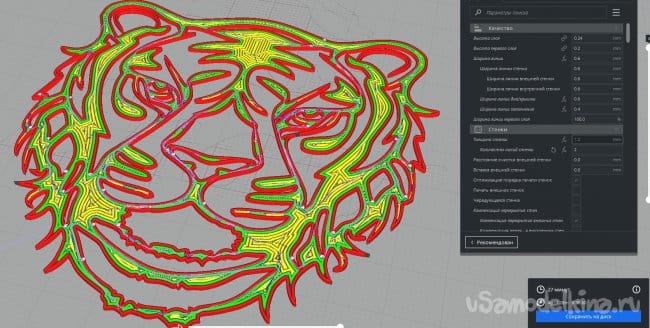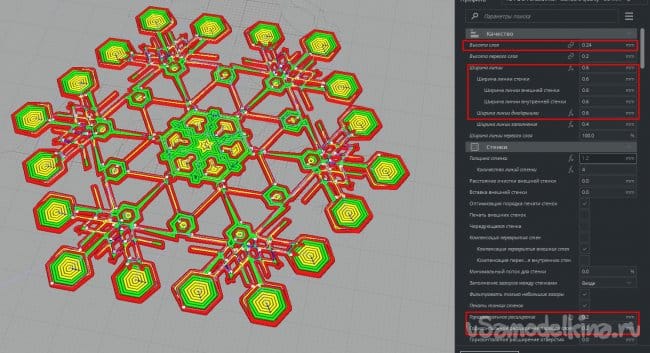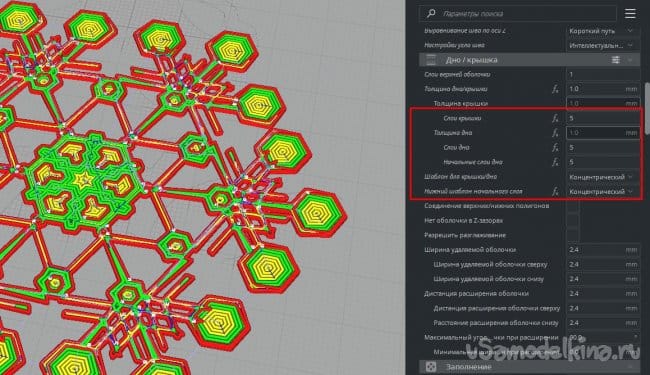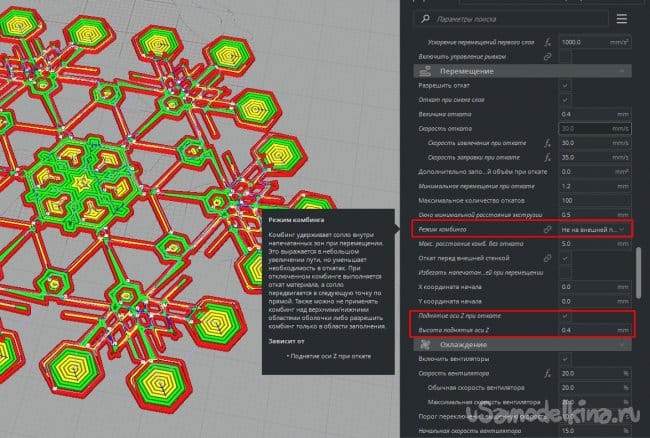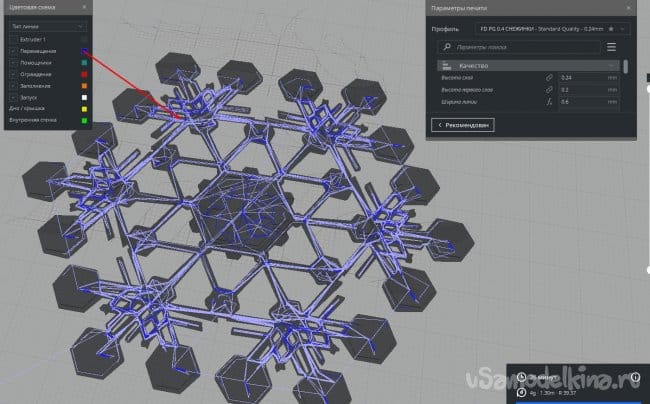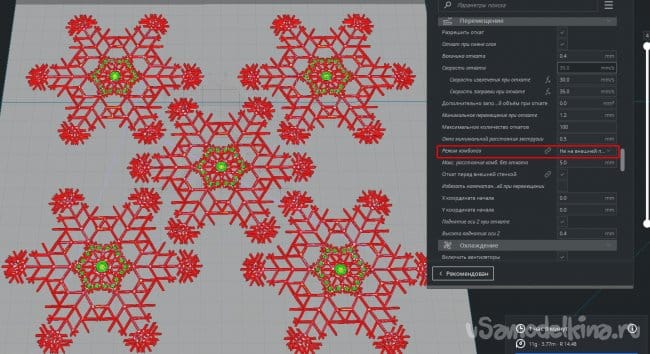Наверняка почти каждый из Вас готовится к Новому Году, и хочет украсить свой дом.
В данной статье я расскажу, как сделать отличные новогодние украшения в виде снежинок, и других произвольных форм. Такие изделия лучше всего подходят для оформления окон, дверей со стеклянными вставками. Также ими можно нарядить новогоднюю елку.
Буквально на днях меня озадачили подбором и приобретением разных украшений и гирлянд. Изучив предложения в местных магазинах, и немало удивившись ценам, возникло непреодолимое желание сделать украшения самостоятельно — тем более, что у меня есть 3D принтер.
Материалы, необходимые для самоделки.
— Филамент PETG
— Двухсторонний скотч.
Инструменты, использованные в процессе изготовления.
— 3D принтер Creality
— Пластина BIQU UltraSSS
— BMG Wind V6 DD (Mellow)
— Горло сталь+медь Mellow
— Сопла латунь NF V6
— Кусачки
— Газовая горелка.
Процесс подготовки 3D моделей.
Сначала я нашел весьма интересные модели снежинок с природной структурой по ссылке.
Как выяснилось, для генерации моделей существует довольно простая в обращении программа «The Snowflake Machine», которую можно скачать на сайте Thingiverse по следующей ссылке вместе с моделями снежинок.
Этот генератор запускается в программе OpenSCAD, которую нужно предварительно установить на компьютер.
В первую очередь нужно задать ядро будущей снежинки (параметр random_seed), от которого зависит геометрия. Их здесь 10 миллионов.
Следующие параметры задают ширину и длину игл, размеры и форму пластинок. Я перевел названия этих параметров.
Один из самых интересных — это параметр «organic», позволяющий сделать математически идеальную снежинку при нулевом значении. По мере увеличения значения, снежинки будут становиться все более искаженными, как в природе.
Далее можно задать целевой диаметр снежинки в мм, толщину, и пр. Также можно указать диаметр сопла, модель будет рассчитываться с его учетом.
После того как вы задали параметры, нужно обновить вид модели, нажав клавишу F5.
Если снежинка с заданными параметрами вам понравилась, для начала «рендеринга» нужно нажать F6. Это может занять несколько минут. По завершении вычислений программа издаст звуковой сигнал, модель станет желтого цвета и пропадет оранжевый круг под ней.
Теперь можно сохранить файл, нажав на кнопку «STL» в программе. Полученный файл пока что отложим.
Самостоятельное изготовление 3D модели из картинки.
Возможно, некоторые из Вас захотят сделать какие-нибудь плоские фигурки или снежинки по собственному рисунку.
В этом случае придется обратиться к более серьезному программному комплексу — Autodesk Fusion360. Он бесплатен для домашнего использования, а способ который, я покажу далее, довольно прост.
В первую очередь нужен файл рисунка в формате .SVG.
Если Вы не умеете рисовать в CorelDraw или аналогичных «векторных» программах, то его можно создать и без их применения.
Первый способ — найти интересующую картинку в обычном формате .JPG или аналогичном. Для этого можно воспользоваться поисковой системой google задав запрос «снежинка трафарет», или другой подходящей тематики.
Далее нужно включить режим поиска «картинки», и ограничить поиск по цвету в режим «черно-белые».
Стоит выбирать картинки в большом разрешении, но с небольшим количеством элементов.
Желательно, чтобы элементы были соединены между собой, так при печати получится цельное изделие. Иначе придется добавлять перемычки вручную либо на рисунке, либо уже в программе Fusion360.
Для примера я выделил две картинки — зеленой рамкой цельную, красной — с раздельными элементами.
Заодно и тигра к Новому Году напечатаю. Ссылка на модель будет в конце статьи.
Выбираем подходящую картинку, открываем ее в новой вкладке.
Теперь сохраняем файл на компьютере.
Второй способ — нарисовать и отсканировать (сфотографировать) рисунок. Он несколько сложнее.
В этом случае весьма высоки требования к качеству линий и заполнения — они должны быть нарисованы тушью или черным маркером на глянцевой бумаге.
Все дефекты в виде белых пятен, или размытых краев будут проявляться при переводе отсканированного изображения в векторный формат файла. По возможности эти дефекты следует убрать в графическом редакторе — подойдет даже простейший «Paint».
Преобразование картинки в «вектор».
Теперь приступаем к преобразованию картинки в векторный формат SVG.
Тут на помощь приходит прекрасный онлайн-конвертер, расположенный на сайте Online-Convert.
Перейдя на сайт выбираем конвертер изображений.
Из открывшегося списка выбираем «конвертирование в SVG».
Наконец, загружаем свою картинку на сайт.
На следующей странице будет предложен выбор параметров, из которых можно включить сглаживание и монохромный режим. Обычно все значения можно оставлять по умолчанию, для наших целей все работает как нужно.
Жмем «начать», и по завершении преобразования скачиваем файл .SVG.
Создание объемной модели из векторного изображения в программе Fusion360.
Векторная картинка у нас готова, можем запускать программу Fusion360.
Как я уже говорил, она бесплатна, достаточно пройти простую регистрацию и установить ее по следующей ссылке.
Супермощный компьютер для нее не нужен, простые проекты можно делать даже на ноутбуке. Если вы планируете часто заниматься моделированием, то для удобства и скорости работы потребуется хорошая многокнопочная мышка.
В открывшемся интерфейсе нажимаем клавишу создания «скетча» — планарного чертежа.
Программа спросит, в какой плоскости нужно построить чертеж, тут нужно будет выбрать плоскость XY.
Далее нужно скормить программе нашу созданную векторную картинку. Под значком картинки нажимаем «Insert», и в раскрывшемся подменю выбираем «вставка SVG», и указываем путь к файлу.
Ориентируясь на масштабную сетку, изменяем размер чертежа до требуемого. После чего нажимаем «Finish sketch». Чертеж готов.
В верхнем правом углу нажимаем значок домика, возвращаем трехмерный вид модели.
Одиночным нажатием левой клавиши мышки между линиями выделяем поверхность, которую будем превращать в объемную деталь.
В верхней панели активируем функцию «exrude», и задаем высоту «выдавливания» в 1 мм — этого достаточно для снежинок, которые будут клеиться на стекла.
Как видно, программа автоматически создает новое тело. Жмем OK и сохраняем файл.
Программный комплекс может преобразовать полученное «твердое тело» в формат STL путем экспорта. Эта операция производится онлайн, и довольно долгая.
Второй вариант — прямая отправка файла в программу «слайсер». Уже она будет рассчитывать траектории движения и другие параметры для 3D печати. Я использую программы Cura и SuperSlicer.
В данном случае отправим в «Куру».
Настройка «слайсера».
Первые снежинки я печатал соплом 0,4 и такой же шириной линии. Текстура получалась довольно размытой и нечеткой. Я же хотел добиться схожести с природной структурой кристаллов снежинок.
Поэтому я увеличил ширину линии до 0,6 мм.
Если линии детали слишком тонкие, и не хочется увеличивать масштаб (или это слабо помогает), то можно включить горизонтальное расширение, и добавить 0,1 — 0,3 мм.
Высоту первого слоя оставил 0,2 мм, а последующих — 0,24 мм. Это ускорит печать, и уменьшит количество дефектов.
В этом случае, при толщине детали в 1 мм, слайсер сгенерирует четыре слоя.
Шаблон заполнения — концентрический для всех слоев.
Чтобы все печаталось быстро, без «паутины» и соплей на внешних границах, включаем режим комбинга «не на внешней оболочке».
Видно, что траектории холостого перемещения сопла не выходят за границы детали.
Процесс печати.
Для печати таких моделей лучше всего подходит 3D принтер с установленным Direct экструдером. Печать будет происходить достаточно быстро, несмотря на большое количество откатов пластика.
Чтобы детали легко отделялись, а также их можно было снимать сразу же после завершения печати, не дожидаясь остывания стола, я использую пластину из пружинной стали с покрытием PEI. Она устанавливается на магнитное основание, приклеенное к печатному столу.
Про модификации, установленные на мой Ender 3 Вы можете прочитать в следующей статье.
А вот сравнение двух снежинок. Левая напечатана шириной линии 0,4, а правая — 0,6 мм.
Конечно, ширину линии нужно подбирать индивидуально для каждой модели, а ширина в 0,6 мм является универсальной. При этом нужно не забыть включить параметры "печать тонких стенок" и "компенсация потока для стен".
Все же при печати остается немного паутины, и ее легко можно удалить газовой горелкой или "турбированной" зажигалкой.
На Thingiverse опубликована подборка моих моделей снежинок, которую Вы можете скачать по следующей ссылке. Возможно, через пару дней будет пополнение модельного ряда, следите за комментариями к статье.
А вот и последние результаты. Приехал красный прозрачный пластик PETg.
Также очень интересно будут выглядеть снежинки и украшения для новогодней ёлки, если их напечатать из светящегося в темноте филамента.
Конечно, игрушки и снежинки можно печатать и из другого распространенного пластика - PLA. Однако следует учитывать, что он боится ультрафиолетового излучения, и может относительно быстро деградировать на оконных стеклах от солнечного света.
Модель тигра я выложил на сайте Thingiverse, и ее можно скачать по следующей ссылке.
Как Вы наверное догадались, снежинки приклеиваются к оконному стеклу на небольшой кусочек двухстороннего скотча. Поверхности стекла и снежинки следует обезжирить спиртом или моющим средством для стекол. Чтобы снять снежинку целой (и сохранить до следующего года), нужно завести под нее прочную нитку, и "прорезать" ей слой двухстороннего скотча. Похожим способом снимают защитные стекла с экранов смартфонов.
Подписывайтесь на мой телеграм-канал сайта, где я публикую подборки инструментов и приспособлений.
Принимаю заказы на 3D печать с доставкой изделий Почтой России.
Желаю всем хорошего Новогоднего настроения, крепкого здоровья, и интересных идей!